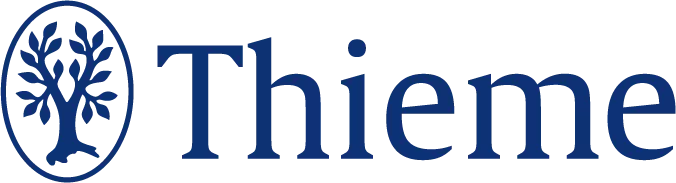Subscribe to RSS

DOI: 10.1055/s-0044-1779700
Metodologia para planejamento pré-operatório de deformidades ósseas utilizando software de modelagem tridimensional
Article in several languages: português | EnglishAuthors
Suporte Financeiro O presente trabalho não recebeu nenhum suporte financeiro de fontes públicas, comerciais, ou sem fins lucrativos.
Resumo
Observa-se o avanço da tecnologia de prototipagem rápida, conhecida como impressão tridimensional (3D) e seu uso na área médica. Existem estudos a respeito do tratamento de deformidades ósseas graves com impressão 3D, os quais mostram benefícios no resultado pós-operatório às custas do uso da tecnologia em questão. Ainda assim, nota-se a escassez quando o assunto é disponibilizar ao cirurgião orientações para planejamento pré-operatório. O objetivo desta nota técnica é descrever um passo-a-passo prático para auxiliar cirurgiões a utilizarem a tecnologia como ferramenta para otimizar o plano terapêutico, dispondo de um programa de licença gratuita e de interface intuitiva. Este é um estudo que visa a organização do processo de modelagem 3D, no qual foi utilizado um exame de tomografia computadorizada (TC) pré-operatória. Com esta tecnologia, é possível uma compreensão mais profunda do caso e suas particularidades como direção, planos e dimensões das deformidades. Acredita-se que um planejamento que leve em consideração tais tópicos gera redução do tempo cirúrgico e melhores resultados funcionais devido ao entendimento da deformidade e maneiras de correção. Associar o planejamento via software com a impressão 3D pode potencializar ainda mais na elaboração do método terapêutico.
Introdução
Observa-se o avanço da prototipagem rápida, também conhecida como impressão tridimensional (3D) e seu uso na área médica.1 A tecnologia vem sendo aprimorada e aplicada de diversas formas e, na área ortopédica, tem sido utilizada para educação, melhor compreensão de doenças ou deformidades, personalização de implantes ou órteses sob medida e, também, para planejamento pré-operatório de procedimentos cirúrgicos.[1] [2] [3] [4]
Existem estudos envolvendo o tratamento de deformidades ósseas graves com impressão 3D, os quais mostram benefícios no resultado pós-operatório às custas do uso da tecnologia em questão.[5] Ainda assim, na literatura, nota-se a escassez quando o assunto é disponibilizar ao cirurgião orientações para um planejamento pré-operatório utilizando a prototipagem rápida.
Visto que existem múltiplos programas para modelagem 3D[6] [7] com variadas curvas de aprendizagem e que, à primeira vista, podem parecer complexos, o objetivo da presente nota técnica é descrever um passo-a-passo prático para auxiliar cirurgiões ortopédicos a utilizarem a tecnologia como ferramenta para otimizar o plano terapêutico, dispondo de um programa de licença gratuita e de interface intuitiva.
Descrição Dos Materiais e Técnica
O projeto de pesquisa foi aprovado pelo Comitê de Ética em Pesquisa do hospital (CAAE: 48296321.8.0000.0097).
Este é um estudo que visa a organização do processo de modelagem 3D por software, no qual foi utilizado o exame de tomografia computadorizada (TC) pré-operatória da perna de um paciente portador de Síndrome de Hajdu-Cheney com deformidade de fíbula "em serpentina". O exame foi realizado no aparelho de TC multislice do hospital, GE Healthcare Revolution, 64 canais (GE Healthcare, Chicago, IL, Estados Unidos).
Para a reconstrução das imagens, recorreu-se ao software InVesalius (Centro de Tecnologia da Informação Renato Archer, Brasil) versão 3.1.1; e o software utilizado para a modelagem e edição foi o Autodesk Meshmixer (Autodesk Inc., San Rafael, CA, Estados Unidos) versão 3.5.474.
Reconstrução da Imagem
Para o planejamento no Meshmixer, são necessários dois arquivos no formato stereolithography (STL, na sigla em inglês), sendo um do osso com a deformidade que está sendo estudada e outro com o mesmo osso sem deformidade, o qual servirá de comparação.
Para isso, primeiramente, realiza-se o download da imagem da TC do paciente diretamente do sistema de visualização disponível no serviço de imagens/hospital. O arquivo deve ser em formato digital imaging and communications in medicine (DICOM) para que seja importado ao software InVesalius. A seleção de área de interesse para a conversão em STL são realizadas conforme descrito por Pontes et al. [8]
O arquivo STL de comparação pode ser obtido com a TC contralateral em casos de deformidades unilaterais ou de outro paciente de faixa etária semelhante.
Planejamento Cirúrgico: Edição e Modelagem 3D
Inicializar o software Meshmixer, selecionar a opção ‘’import'' e escolher o arquivo SLT da deformidade. A imagem 3D será carregada. Inicialmente, é importante se familiarizar com alguns comandos que serão necessários para prosseguir com a modelagem.
Com o clique direito do mouse, permite-se a rotação do modelo. O botão de rolagem do mouse permite aproximar ou afastar do modelo e o clique com o botão de rolagem permite a navegação nos planos horizontal e vertical.
Nota-se duas barras principais na interface: a superior e a lateral esquerda. Nesta, temos as principais ferramentas para edição: ‘’Import'', ‘’Meshmix'', ‘'Select’', ‘'Sculpt’', ‘'Stamp’', ‘’Edit'', ‘’Analysis'', ‘'Shaders’', ‘’Export'' e ‘’Print''. Para o planejamento cirúrgico com osteotomias, inicialmente, as principais funções são ‘’Edit'' que permite a realização dos cortes e a mobilização de fragmentos e ‘'Shaders’' que permite mudança nas cores, facilitando a visualização.
Na barra superior do programa, nota-se os comandos ‘’File'', ‘’Action'', ‘’View'', ''Help'' e ‘’Feedback''. Ao clicar em "View", marca-se a opção ‘'Show objects browser'', pois isso facilitará a edição nos passos seguintes. Ao clicar pela primeira vez, nota-se um navegador de objetos (‘’Object Browser''), atualmente, com um único objeto.
Agora, deve-se selecionar o osso a ser corrigido. Neste artigo, utilizamos a fíbula com deformidade "em serpentina". Na barra lateral esquerda, clica-se em ‘'Select’'. Será aberta uma janela de navegação, com diversas formas de seleção. Encontramos maior facilidade mantendo no ‘’Brush mode - SphereDisc Brush'' e ajustando o tamanho do cursor em ‘'Size’' conforme necessidade, idealmente o tamanho do menor diâmetro do osso para facilitar a seleção. Ao clicar com o botão esquerdo com essa ferramenta, nota-se a seleção da área do cursor, marcada pela cor alaranjada. Marca-se o osso em toda a sua extensão. Caso seja marcada uma área errônea, podemos desfazer a última seleção (Ctrl + Z) ou então desmarcar com Shift + clique esquerdo. Ao pressionarmos ‘’W'' e aproximarmos ao modelo, conseguimos uma visualização melhor para correção de falhas durante a seleção com a visualização em malha da superfície ([Fig. 1]).


Após a seleção completa do osso, deve-se orientar o programa a reconhecer dois objetos independentes, no caso, tíbia e fíbula. Portanto, seleciona-se a opção ‘’Edit'' na janela de navegação seguido de ‘'Separate’'. No navegador de objetos (Object Browser), vemos agora duas opções, uma para cada osso, e pode-se escolher com qual estrutura trabalhar por esta janela, ou ao clicar no osso desejado.
A alteração da cor facilita a visualização dos dois objetos separadamente. Ao selecionar o osso que deseja alterar cor, clicar em ‘'Shaders’' no menu lateral e arrastar a cor escolhida ao objeto. Pode-se também modificar o nome de cada objeto no ‘’Object Browser'' ao duplo-clique esquerdo no nome.
Para comparação do osso deformado com o osso de anatomia fisiológica, deve-se adicionar um novo objeto: selecione ‘’Import'' no menu lateral, seguido da opção ‘’Append'' no pop-up e navegue ao arquivo SLT do comparativo, gerando o objeto no plano do modelo. Aplica-se um "Shader" para diferenciar a cor do objeto conforme descrito previamente e, com ele selecionado em nosso navegador, escolher ‘’Edit'' no menu lateral. Na janela de navegação que surge, a opção ‘’Transform'' permitirá a alteração do tamanho, movimentação e rotação (com goniômetro) do objeto no plano ([Fig. 2]).


Deve-se sobrepor o objeto normal ao objeto com deformidade usando as setas, meias-luas e redimensionamento conforme descrito na [Fig. 2]. A rotação é corrigida ao clicar em ‘’TOP'' no cubo (canto superior direito) e alinhar os planaltos tibiais e as cabeças das fíbulas. Ao final, teremos o modelo com os 3 objetos sobrepostos, permitindo uma avaliação da deformidade em múltiplos planos ([Fig. 3]). Pode-se ocultar ou visualizar objetos de forma independente ao clicar em ‘’Hide/Show Object'' no ‘’Object Browser'', representado pelo desenho de um olho.


Com a sobreposição dos objetos, inicia-se o planejamento com cortes (simulando a osteotomia) visando a aproximação da deformidade com o objeto comparativo normal. Deve-se selecionar o osso com o qual deseja trabalhar para que os cortes afetem apenas a ele. Seleciona-se ‘’Edit'' na barra lateral e, na janela de navegação que aparece, clicar em ‘’Plane Cut''. Isso gera um plano na interface do programa que pode ser modificado de acordo com o corte desejado pelas setas (de uso igual ao especificado na [Fig. 2]) ou simulando o corte ao arrastar o cursor ([Fig. 4]).


Ao decidir a direção, deve-se atentar para modificar o tipo de corte (‘’Cut type''). A opção ‘’Cut (Discard Half)” fará com que o software descarte metade do objeto após o corte. Portanto, a opção desejada para planejamento de osteotomias mantendo os fragmentos é ‘'Slice (Keep Both)’'. Clicar em ‘’Accept'' e, na janela de navegação aberta, selecionar ‘'Separate Shells’', para que o software reconheça que o corte gerou dois objetos independentes (notar o aparecimento no ‘’Object Browser''). Cada objeto gerado pelo corte, agora, pode ser editado com a opção ‘’Transform'', conforme uso descrito previamente. Após realizar todos os cortes e modelagem desejados, pode-se comparar com o pré-operatório e com objeto controle ([Fig. 5]).


Comentários Finais
Até a presente data, o uso de softwares para planejamento cirúrgico não é amplamente difundido devido à impressão de uma longa curva de aprendizagem ou requisição de softwares e hardwares que não justifiquem o custo-benefício.[2] Com uma ferramenta de fácil acesso, de licença gratuita e interface intuitiva, os processos de definição de um plano terapêutico e melhor entendimento da deformidade do paciente são atingidos de forma mais eficaz.[1] O software em questão permite modificações mais amplas, associadas à sua curva de aprendizagem. Alguns exemplos destas funções são citados na [Tabela 1]. Sem necessidade de impressoras 3D de última geração ou computadores específicos, com esta tecnologia, é possível um estudo mais profundo do caso e suas particularidades como direção, planos e dimensões das deformidades. Consegue-se, também, facilitar na escolha de pontos e direções de osteotomias, mobilizar fragmentos e escolher implantes. Acredita-se que um planejamento que leve em consideração tais tópicos gera redução do tempo cirúrgico, o que está associado a um menor índice de complicações pós-operatórias e a melhores resultados funcionais devido ao entendimento da deformidade e maneiras de correção. Associar o planejamento via software com a impressão 3D pode potencializar ainda mais na definição do plano terapêutico.
|
Ferramenta |
Efeito |
Uso |
|---|---|---|
|
Duplicate |
Duplicar o objeto selecionado |
Comparar pré e pós modelagem; múltiplos planejamentos com o mesmo objeto. |
|
Mirror |
Espelhar o objeto selecionado |
Permitir o espelhamento do modelo contralateral do paciente para sobreposição em casos de deformidades unilaterais. |
|
Sculpt |
Permitir a remoção de superfícies |
Excisar proeminências ósseas em planejamento cirúrgico. Exemplo: tumores ósseos benignos (osteocondromas). |
|
Create Pivot |
Gerar um pivô para alterar o eixo de rotação no objeto selecionado. |
Permitir o planejamento com próteses e estudo de articulações. Exemplo: Estudo da mobilidade da articulação glenoumeral com pivô no centro de rotação. |
|
Units/dimensions |
Estimar a distância entre dois pontos com base na escala do modelo gerado |
Auxiliar no planejamento para altura de osteotomias e translação de fragmentos. |
Conflito de Interesses
Os autores declaram não haver conflito de interesses.
Trabalho desenvolvido no Departamento de Ortopedia Pediátrica, Hospital Pequeno Príncipe, Curitiba, PR, Brasil.
-
Referências
- 1 Aimar A, Palermo A, Innocenti B. The Role of 3D Printing in Medical Applications: A State of the Art. J Healthc Eng 2019; 2019: 5340616
- 2 Jones DB, Sung R, Weinberg C, Korelitz T, Andrews R. Three-Dimensional Modeling May Improve Surgical Education and Clinical Practice. Surg Innov 2016; 23 (02) 189-195
- 3 Wylie JD, Tashjian RZ. Planning software and patient-specific instruments in shoulder arthroplasty. Curr Rev Musculoskelet Med 2016; 9 (01) 1-9
- 4 Fadero PE, Shah M. Three dimensional (3D) modelling and surgical planning in trauma and orthopaedics. Surgeon 2014; 12 (06) 328-333
- 5 Belloti JC, Alves BVP, Archetti N, Nakachima LR, Faloppa F, Tamaoki MJS. Treatment of Distal Radio Vicious Consolidation: Corrective Osteotomy Through 3D Printing Prototyping. Rev Bras Ortop 2021; 56 (03) 384-389
- 6 Christensen A, Rybicki FJ. Maintaining safety and efficacy for 3D printing in medicine. 3D Print Med 2017; 3 (01) 1
- 7 Mandolini M, Brunzini A, Facco G, Mazzoli A, Forcellese A, Gigante A. Comparison of Three 3D Segmentation Software Tools for Hip Surgical Planning. Sensors (Basel) 2022; 22 (14) 5242
- 8 Pontes MDS, Ramos CH, Cunha LAM. Sistematização das etapas para impressão de modelos 3D de deformidades ortopédicas [Publicação Online: 2022-06-06]. Rev Bras Ortop. Disponível em: https://www.thieme-connect.com/products/ejournals/abstract/10.1055/s-0042-1748816?articleLanguage=pt
Endereço para correspondência
Publication History
Received: 06 April 2023
Accepted: 25 August 2023
Article published online:
21 March 2024
© 2024. The Author(s). This is an open access article published by Thieme under the terms of the Creative Commons Attribution 4.0 International License, permitting copying and reproduction so long as the original work is given appropriate credit (https://creativecommons.org/licenses/by/4.0/)
Thieme Revinter Publicações Ltda.
Rua do Matoso 170, Rio de Janeiro, RJ, CEP 20270-135, Brazil
-
Referências
- 1 Aimar A, Palermo A, Innocenti B. The Role of 3D Printing in Medical Applications: A State of the Art. J Healthc Eng 2019; 2019: 5340616
- 2 Jones DB, Sung R, Weinberg C, Korelitz T, Andrews R. Three-Dimensional Modeling May Improve Surgical Education and Clinical Practice. Surg Innov 2016; 23 (02) 189-195
- 3 Wylie JD, Tashjian RZ. Planning software and patient-specific instruments in shoulder arthroplasty. Curr Rev Musculoskelet Med 2016; 9 (01) 1-9
- 4 Fadero PE, Shah M. Three dimensional (3D) modelling and surgical planning in trauma and orthopaedics. Surgeon 2014; 12 (06) 328-333
- 5 Belloti JC, Alves BVP, Archetti N, Nakachima LR, Faloppa F, Tamaoki MJS. Treatment of Distal Radio Vicious Consolidation: Corrective Osteotomy Through 3D Printing Prototyping. Rev Bras Ortop 2021; 56 (03) 384-389
- 6 Christensen A, Rybicki FJ. Maintaining safety and efficacy for 3D printing in medicine. 3D Print Med 2017; 3 (01) 1
- 7 Mandolini M, Brunzini A, Facco G, Mazzoli A, Forcellese A, Gigante A. Comparison of Three 3D Segmentation Software Tools for Hip Surgical Planning. Sensors (Basel) 2022; 22 (14) 5242
- 8 Pontes MDS, Ramos CH, Cunha LAM. Sistematização das etapas para impressão de modelos 3D de deformidades ortopédicas [Publicação Online: 2022-06-06]. Rev Bras Ortop. Disponível em: https://www.thieme-connect.com/products/ejournals/abstract/10.1055/s-0042-1748816?articleLanguage=pt